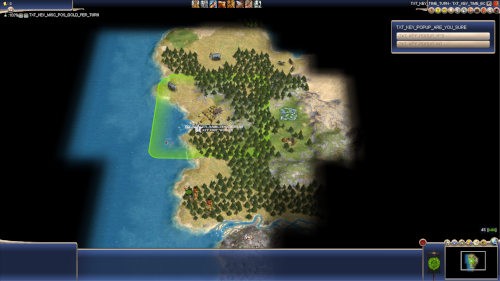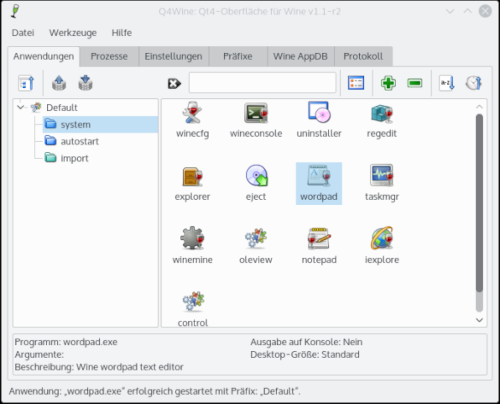
Introduzione a Q4wine.
Q4wine è un'applicazione che offre un'interfaccia grafica intuitiva per la gestione delle applicazioni Windows su sistemi operativi Linux. Questo strumento si basa su Wine, un software che consente di eseguire applicazioni Windows su Linux, e mira a semplificare l'installazione, l'esecuzione e la configurazione di programmi Windows.
Q4wine offre una serie di vantaggi agli utenti che desiderano eseguire applicazioni Windows su Linux:
- Interfaccia intuitiva: Q4wine fornisce un'interfaccia grafica user-friendly che semplifica l'utilizzo di Wine e la gestione delle applicazioni Windows su Linux. L'interfaccia è progettata per essere intuitiva e facilmente accessibile anche agli utenti meno esperti.
- Gestione delle applicazioni: Q4wine consente di installare, avviare e disinstallare facilmente le applicazioni Windows su Linux. Fornisce una panoramica ordinata delle applicazioni installate e offre strumenti per la gestione delle loro configurazioni.
- Configurazione avanzata: Q4wine offre opzioni di configurazione avanzate per Wine, consentendo agli utenti di personalizzare l'ambiente di esecuzione delle applicazioni Windows. È possibile impostare preferenze specifiche per le singole applicazioni o per gruppi di applicazioni.
- Organizzazione dei profili: Q4wine permette di organizzare le diverse configurazioni di Wine in profili separati. Questo è particolarmente utile quando si utilizzano applicazioni con esigenze diverse o versioni specifiche di Wine.
- Gestione delle librerie: Q4wine fornisce strumenti per la gestione delle librerie necessarie per l'esecuzione delle applicazioni Windows su Linux. È possibile gestire le dipendenze delle applicazioni, garantendo che siano presenti le librerie necessarie per un funzionamento corretto.
È importante considerare alcune limitazioni di Q4wine:
- Dipendenza da Wine: Q4wine richiede una corretta installazione di Wine per eseguire le applicazioni Windows su Linux. È necessario avere Wine configurato e funzionante prima di utilizzare Q4wine.
- Compatibilità delle applicazioni: la compatibilità delle applicazioni può variare. Alcune applicazioni Windows possono funzionare correttamente su Q4wine, mentre altre potrebbero incontrare problemi di compatibilità o richiedere configurazioni aggiuntive.
Q4wine è un'opzione interessante per coloro che desiderano eseguire applicazioni Windows su Linux in modo semplice e intuitivo.
Requisiti di sistema per Q4wine.
Prima di procedere con l'installazione di Q4wine su Linux, è importante conoscere i requisiti di sistema necessari per garantire un funzionamento corretto dell'applicazione. Di seguito sono riportati i requisiti hardware e software consigliati per l'installazione e l'utilizzo di Q4wine.
Requisiti hardware:
- Processore: Si consiglia un processore multi-core con almeno 1,6 GHz o superiore per una migliore esperienza utente.
- Memoria RAM: È consigliato avere almeno 2 GB di memoria RAM disponibile per eseguire Q4wine e le applicazioni Windows.
- Spazio su disco: È consigliabile avere almeno 200 MB di spazio libero su disco per l'installazione di Q4wine e lo spazio aggiuntivo per le applicazioni Windows.
Requisiti software:
- Sistema operativo: Q4wine è progettato per funzionare su sistemi operativi Linux. Assicurati di avere un sistema operativo Linux funzionante e aggiornato.
- Wine: Q4wine richiede l'installazione di Wine per eseguire le applicazioni Windows su Linux. Prima di installare Q4wine, assicurati di avere Wine correttamente configurato e funzionante sul tuo sistema.
- Dipendenze di Q4wine: Q4wine potrebbe avere alcune dipendenze software aggiuntive che devono essere installate per garantire il funzionamento corretto dell'applicazione. Assicurati di soddisfare tutte le dipendenze necessarie prima di procedere con l'installazione di Q4wine.
È importante notare che i requisiti di sistema possono variare a seconda della distribuzione Linux utilizzata e delle specifiche del sistema. È consigliabile verificare anche le raccomandazioni specifiche della distribuzione Linux e del progetto Q4wine per ottenere informazioni più dettagliate sui requisiti di sistema. Una volta che hai verificato che il tuo sistema soddisfa i requisiti di sistema necessari, sei pronto per procedere con l'installazione di Q4wine.
Installazione di Q4wine su distribuzioni Linux.
L'installazione di Q4wine su distribuzioni Linux può variare leggermente a seconda della distribuzione specifica che stai utilizzando. Di seguito troverai una guida generale passo-passo per l'installazione di Q4wine su diverse distribuzioni Linux popolari. Tieni presente che potrebbero esserci variazioni nella procedura a seconda della versione della distribuzione o di altri fattori. Assicurati sempre di consultare la documentazione ufficiale della tua distribuzione specifica per le istruzioni più aggiornate e accurate.
Ubuntu/Debian:
- Apri il terminale e immetti il seguente comando per installare Q4wine:
sudo apt-get install q4wine
- Segui le istruzioni a schermo per completare l'installazione.
- Una volta completata l'installazione, Q4wine dovrebbe essere disponibile nel tuo menu delle applicazioni o puoi avviarlo dal terminale con il comando `q4wine`.
Fedora:
- Apri il terminale e immetti il seguente comando per installare Q4wine:
sudo dnf install q4wine
- Segui le istruzioni a schermo per completare l'installazione.
- Una volta completata l'installazione, Q4wine dovrebbe essere disponibile nel tuo menu delle applicazioni o puoi avviarlo dal terminale con il comando `q4wine`.
Arch Linux/Manjaro:
- Apri il terminale e immetti il seguente comando per installare Q4wine:
sudo pacman -S q4wine
- Segui le istruzioni a schermo per completare l'installazione.
- Una volta completata l'installazione, Q4wine dovrebbe essere disponibile nel tuo menu delle applicazioni o puoi avviarlo dal terminale con il comando `q4wine`.
Questi sono solo alcuni esempi di distribuzioni Linux popolari. Per altre distribuzioni, puoi consultare la documentazione ufficiale della tua distribuzione o cercare le istruzioni di installazione specifiche per Q4wine. Ricorda di mantenere Q4wine aggiornato utilizzando il gestore di pacchetti della tua distribuzione o seguendo le istruzioni specifiche fornite dal progetto Q4wine. Una volta installato Q4wine, puoi procedere alla sua configurazione e iniziare a utilizzare le applicazioni Windows su Linux.

Al primo avvio di Q4wine ci può essere il problema di configurare un file binario per attivare una vostra console, si utilizza spesso il terminale bash Konsole (se volete utilizzarla installate il programma konsole nel vostro sistema operativo). L'indirizzo diventa /usr/bin/konsole .
Configurazione iniziale di Q4wine.
Dopo aver installato Q4wine sul tuo sistema Linux, è necessario eseguire una configurazione iniziale per ottimizzare l'uso dell'applicazione. Di seguito troverai una spiegazione dettagliata dei passaggi necessari per la configurazione iniziale di Q4wine, inclusi settaggi di base e preferenze.
Avvio di Q4wine:
- Avvia Q4wine dal menu delle applicazioni o dal terminale utilizzando il comando `q4wine`.
Selezione del profilo di Wine:
- Durante la prima esecuzione, Q4wine ti chiederà di selezionare il profilo di Wine da utilizzare. Seleziona il profilo predefinito o crea un nuovo profilo se necessario.
Impostazioni di base:
- Fai clic sul menu "Impostazioni" nella barra dei menu superiore e seleziona "Preferenze".
- Nella finestra delle preferenze, esplora le diverse schede per configurare Q4wine secondo le tue preferenze.
- In "Generale", puoi impostare le preferenze globali, come la lingua dell'interfaccia e i comportamenti predefiniti.
- In "File Manager", puoi configurare il file manager preferito da utilizzare con Q4wine.
- In "Editor", puoi impostare l'editor di testo preferito da utilizzare con Q4wine.
- In "Librerie", puoi gestire le librerie aggiuntive necessarie per le tue applicazioni Windows. Puoi aggiungere o rimuovere librerie, specificare quelle predefinite e gestire le impostazioni avanzate.
- Modifica le impostazioni in base alle tue preferenze e fai clic su "Applica" o "OK" per salvare le modifiche.
Configurazione delle applicazioni:
- Utilizza il menu "Applicazioni" nella barra dei menu superiore per gestire le applicazioni Windows.
- Puoi installare nuove applicazioni, importare applicazioni esistenti, configurare le impostazioni delle applicazioni e molto altro.
- Segui le istruzioni fornite da Q4wine per configurare le applicazioni correttamente.
Gestione dei profili:
- Utilizza il menu "Profili" nella barra dei menu superiore per gestire i profili di Wine.
- Puoi creare nuovi profili, modificare le impostazioni dei profili esistenti e selezionare il profilo da utilizzare per specifiche applicazioni.
Ottimizzazione delle prestazioni:
- Q4wine offre diverse opzioni per ottimizzare le prestazioni delle applicazioni Windows su Linux.
- Puoi esplorare le impostazioni avanzate, come l'ottimizzazione dei driver video, la gestione della memoria e altre opzioni specifiche di Wine.
Salvataggio e backup delle configurazioni:
- È consigliabile salvare e fare regolarmente il backup delle configurazioni di Q4wine per evitare la perdita di dati importanti.
- Puoi esportare e importare le configurazioni utilizzando il menu "File" nella barra dei menu superiore.
Una volta completata la configurazione iniziale di Q4wine, sei pronto per iniziare a utilizzare le applicazioni Windows sul tuo sistema Linux. Esplora le varie funzionalità offerte da Q4wine e adatta le impostazioni alle tue esigenze specifiche.
Gestione delle applicazioni con Q4wine.
Q4wine offre un'interfaccia intuitiva per la gestione delle applicazioni Windows su Linux. Questo capitolo ti guiderà attraverso il processo di installazione, avvio e gestione delle applicazioni utilizzando Q4wine.
Installazione di un'applicazione:
- Per installare un'applicazione Windows, avvia Q4wine e fai clic sul menu "Applicazioni" nella barra dei menu superiore.
- Seleziona "Installazione guidata" per avviare il processo di installazione.
- Segui le istruzioni fornite dall'installazione guidata per selezionare il file di installazione dell'applicazione e completare il processo di installazione.
- Una volta completata l'installazione, l'applicazione verrà aggiunta alla lista delle applicazioni installate in Q4wine.
Avvio di un'applicazione:
- Dopo aver installato un'applicazione, puoi avviarla selezionandola dalla lista delle applicazioni installate in Q4wine.
- Fai clic con il pulsante destro sull'applicazione desiderata e seleziona "Esegui" o fai doppio clic sull'applicazione.
- Q4wine avvierà l'applicazione utilizzando la configurazione di Wine specifica per quell'applicazione.
Gestione delle impostazioni dell'applicazione:
- Utilizza il menu "Applicazioni" nella barra dei menu superiore per gestire le impostazioni specifiche dell'applicazione.
- Puoi modificare le impostazioni di avvio, le variabili di ambiente, le impostazioni audio e altre opzioni per ottimizzare l'esecuzione dell'applicazione.
- Seleziona l'applicazione desiderata dalla lista delle applicazioni installate e fai clic con il pulsante destro per accedere alle opzioni di configurazione.
Disinstallazione di un'applicazione:
- Se desideri disinstallare un'applicazione, fai clic con il pulsante destro sull'applicazione dalla lista delle applicazioni installate in Q4wine e seleziona "Disinstalla".
- Segui le istruzioni fornite per completare il processo di disinstallazione dell'applicazione.
Gestione dei profili:
- Utilizza il menu "Profili" nella barra dei menu superiore per gestire i profili di Wine per le diverse applicazioni.
- Puoi selezionare il profilo di Wine specifico da utilizzare per un'applicazione, creare nuovi profili o modificare le impostazioni dei profili esistenti.
Q4wine semplifica il processo di installazione, avvio e gestione delle applicazioni Windows su Linux. Sfruttando le funzionalità offerte da Q4wine, puoi eseguire le tue applicazioni preferite in modo semplice ed efficiente.
Ottimizzazione delle prestazioni di Q4wine.
Per garantire il miglior rendimento possibile durante l'utilizzo di Q4wine e delle applicazioni Windows su Linux, è possibile adottare alcune ottimizzazioni delle prestazioni. Di seguito troverai alcuni suggerimenti e trucchi per ottimizzare le prestazioni di Q4wine.
Impostazioni di Wine:
- Q4wine utilizza Wine come backend per eseguire le applicazioni Windows. È possibile ottimizzare le prestazioni di Q4wine regolando le impostazioni di Wine.
- Apri Q4wine e vai al menu "Impostazioni" nella barra dei menu superiore, quindi seleziona "Preferenze".
- Nella scheda "Avanzato", puoi accedere alle impostazioni di Wine. Esplora le diverse opzioni e sperimenta con i settaggi per ottenere il miglior equilibrio tra prestazioni e compatibilità delle applicazioni.
Gestione delle librerie:
- Le librerie condivise possono influire sulle prestazioni delle applicazioni Windows eseguite tramite Q4wine. Puoi gestire le librerie condivise attraverso le impostazioni di Q4wine.
- Vai al menu "Impostazioni" nella barra dei menu superiore e seleziona "Preferenze". Passa alla scheda "Librerie" per accedere alle opzioni di gestione delle librerie.
- Rimuovi eventuali librerie non necessarie e assicurati di utilizzare le librerie corrette per le tue applicazioni specifiche.
Configurazione del sistema host:
- Ottimizza anche il sistema host su cui esegui Q4wine. Assicurati di avere abbastanza memoria RAM disponibile e libera spazio su disco per evitare rallentamenti durante l'esecuzione delle applicazioni Windows.
- Chiudi le applicazioni non necessarie e disabilita i servizi inutilizzati per liberare risorse di sistema.
Aggiornamenti e patch:
- Mantieni Q4wine e Wine aggiornati all'ultima versione disponibile. Gli aggiornamenti spesso includono miglioramenti delle prestazioni e correzioni di bug.
- Controlla regolarmente gli aggiornamenti del tuo sistema operativo e applicali per garantire il corretto funzionamento di Q4wine e delle applicazioni Windows.
Sperimentazione e personalizzazione:
- Ogni sistema e configurazione è unica. Sperimenta con diverse impostazioni e configurazioni per trovare quella che offre le migliori prestazioni sul tuo sistema specifico.
- Esplora le opzioni avanzate di Wine e le impostazioni di Q4wine per adattare l'esperienza di utilizzo alle tue esigenze.
Tenendo conto di questi suggerimenti e trucchi, potrai ottimizzare le prestazioni di Q4wine e godere di un'esperienza fluida nell'utilizzo delle applicazioni Windows su Linux.
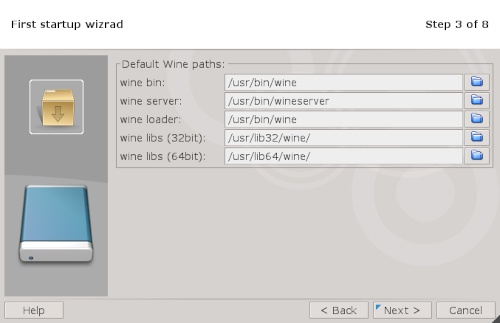
Risoluzione dei problemi comuni con Q4wine.
Durante l'utilizzo di Q4wine, potresti incontrare alcuni problemi o errori. Di seguito troverai una lista dei problemi comuni che gli utenti potrebbero incontrare con Q4wine e alcune soluzioni e suggerimenti per risolverli.
Applicazioni che non si avviano:
- Se un'applicazione non si avvia correttamente, assicurati di avere installato correttamente Wine e le relative dipendenze.
- Verifica che il percorso del file di installazione dell'applicazione sia corretto.
- Controlla le impostazioni di Q4wine per assicurarti che il profilo di Wine sia configurato correttamente per l'applicazione desiderata.
- Prova a eseguire l'applicazione da un terminale utilizzando il comando `wine /percorso/applicazione.exe` per visualizzare eventuali messaggi di errore.
Problemi con il suono:
- Se incontri problemi con l'audio durante l'esecuzione di applicazioni Windows su Q4wine, verifica che le impostazioni audio di Q4wine siano corrette.
- Assicurati che il sistema host abbia la configurazione audio corretta e che i driver audio siano installati correttamente.
- Puoi anche provare a configurare Wine per utilizzare un diverso backend audio, come ALSA o PulseAudio.
Errori di dipendenze:
- Se Q4wine o un'applicazione Windows restituiscono errori di dipendenze mancanti, potrebbe essere necessario installare le librerie di supporto richieste.
- Controlla le dipendenze elencate nella documentazione dell'applicazione o negli errori restituiti e installa le librerie necessarie utilizzando il gestore di pacchetti del tuo sistema.
Problemi di prestazioni:
- Se riscontri problemi di prestazioni durante l'esecuzione di applicazioni Windows su Q4wine, assicurati che il tuo sistema soddisfi i requisiti di sistema minimi e che sia ottimizzato per le prestazioni.
- Verifica che il sistema host abbia abbastanza memoria RAM e spazio su disco disponibile.
- Potresti anche provare a ridurre la risoluzione dello schermo o ad abilitare l'accelerazione hardware in Wine per migliorare le prestazioni.
Aggiornamenti e correzioni:
- Assicurati di avere l'ultima versione di Q4wine e Wine installata. Gli aggiornamenti spesso includono correzioni di bug e miglioramenti delle prestazioni.
- Controlla il sito web ufficiale di Q4wine o il repository della tua distribuzione Linux per verificare la presenza di aggiornamenti disponibili.
Se incontri altri problemi o errori durante l'utilizzo di Q4wine, consulta la documentazione ufficiale di Q4wine o cerca supporto nelle comunità di Q4wine o dei forum di supporto di Wine.
Miglioramenti e personalizzazioni di Q4wine.
Q4wine offre diverse opzioni di personalizzazione per adattare l'interfaccia e le funzionalità dell'applicazione alle tue esigenze specifiche. Di seguito troverai alcuni suggerimenti e trucchi per migliorare e personalizzare Q4wine.
Temi e aspetto:
- Q4wine supporta diversi temi che consentono di personalizzare l'aspetto dell'interfaccia utente.
- Puoi selezionare il tema preferito andando al menu "Impostazioni" nella barra dei menu superiore e selezionando "Aspetto".
- Esplora i diversi temi disponibili e seleziona quello che meglio si adatta ai tuoi gusti.
Configurazioni avanzate:
- Q4wine offre diverse opzioni di configurazione avanzate per personalizzare il comportamento dell'applicazione.
- Vai al menu "Impostazioni" nella barra dei menu superiore e seleziona "Preferenze".
- Esplora le diverse schede per accedere alle impostazioni avanzate di Q4wine.
- Puoi configurare opzioni come il comportamento delle finestre, la gestione delle icone, le impostazioni di avvio automatico e altre preferenze personalizzate.
Gestione delle librerie:
- Q4wine consente di gestire le librerie condivise necessarie per le applicazioni Windows.
- Vai al menu "Impostazioni" nella barra dei menu superiore e seleziona "Preferenze". Passa alla scheda "Librerie" per accedere alle opzioni di gestione delle librerie.
- Puoi aggiungere, rimuovere o modificare le librerie condivise necessarie per le tue applicazioni specifiche.
- Assicurati di selezionare le librerie corrette per garantire la compatibilità delle applicazioni.
Opzioni di avvio e chiusura delle applicazioni:
- Puoi configurare le opzioni di avvio e chiusura delle applicazioni Windows utilizzando Q4wine.
- Vai al menu "Applicazioni" nella barra dei menu superiore e seleziona "Gestisci applicazioni".
- Seleziona l'applicazione desiderata dalla lista e fai clic con il pulsante destro del mouse per accedere alle opzioni di configurazione.
- Puoi impostare opzioni come l'avvio automatico dell'applicazione, l'uso di argumenti specifici e altre preferenze di avvio personalizzate.
Backup e ripristino delle configurazioni:
- È consigliabile effettuare regolarmente il backup delle configurazioni di Q4wine per evitare la perdita di dati importanti.
- Q4wine offre la possibilità di esportare e importare le configurazioni.
- Vai al menu "File" nella barra dei menu superiore e seleziona le opzioni di esportazione e importazione per salvare e ripristinare le configurazioni.
Sperimenta con queste opzioni di miglioramento e personalizzazione di Q4wine per ottenere un'esperienza di utilizzo ottimale. Ogni utente può adattare Q4wine alle proprie preferenze e necessità specifiche.
Comunità e supporto di Q4wine.
Q4wine ha una vivace comunità online di utenti e sviluppatori che offrono supporto, condividono esperienze e forniscono consigli utili. Di seguito sono elencate alcune risorse online e forum dove puoi trovare assistenza e partecipare alla community di Q4wine.
Sito web ufficiale di Q4wine:
- Il sito web ufficiale di Q4wine ( https://q4wine.brezblock.org.ua ) è una risorsa preziosa per ottenere informazioni sul software, le ultime versioni, la documentazione e le guide.
- Puoi trovare link a download, forum, documentazione e altre risorse utili sul sito web.
Forum di Q4wine:
- Il forum di Q4wine ( https://forum.q4wine.brezblock.org.ua ) è un luogo in cui gli utenti possono porre domande, condividere esperienze, discutere problemi e ottenere supporto da parte della community di Q4wine.
- Registrati al forum per partecipare alle discussioni e ricevere assistenza personalizzata.
Canale IRC di Q4wine:
- Puoi unirti al canale IRC di Q4wine su Freenode.net per interagire con altri utenti e sviluppatori di Q4wine in tempo reale.
- Connetti un client IRC al server irc.freenode.net e unisciti al canale #q4wine per partecipare alle discussioni.
Sito di domande e risposte:
- Puoi trovare risposte a domande comuni o porre le tue domande su siti di domande e risposte come Stack Overflow ( https://stackoverflow.com ) o Ask Ubuntu ( https://askubuntu.com ).
- Assicurati di utilizzare i tag appropriati, come "q4wine" o "wine", per ottenere risposte specifiche a Q4wine.
Social media:
- Segui i canali di Q4wine sui social media come Twitter o Facebook per rimanere aggiornato sulle ultime novità, annunci e risorse della community.
Esplora queste risorse online e partecipa alla community di Q4wine per ottenere supporto, condividere le tue esperienze e scoprire nuovi trucchi e suggerimenti da altri utenti appassionati.
Aggiornamento e applicazione delle patch per Q4wine.
Per garantire il corretto funzionamento e beneficiare delle nuove funzionalità e delle correzioni di bug, è importante mantenere Q4wine aggiornato all'ultima versione disponibile. Di seguito sono forniti i passaggi generali per effettuare l'aggiornamento e l'applicazione delle patch per Q4wine.
Verifica della versione corrente:
- Prima di effettuare l'aggiornamento, verifica la versione corrente di Q4wine installata sul tuo sistema.
- Apri Q4wine e vai al menu "Aiuto" nella barra dei menu superiore, quindi seleziona "Informazioni su Q4wine" o "Versione".
- Prendi nota della versione attuale di Q4wine per confrontarla con la versione più recente disponibile.
Verifica delle fonti di aggiornamento:
- Controlla il sito web ufficiale di Q4wine ( https://q4wine.brezblock.org.ua) per verificare se sono disponibili nuove versioni o aggiornamenti di Q4wine.
- Cerca la sezione dedicata al download o agli annunci per trovare le informazioni sull'aggiornamento più recente.
Aggiornamento tramite repository:
- Se hai installato Q4wine tramite un repository ufficiale della tua distribuzione Linux, puoi utilizzare il gestore di pacchetti del tuo sistema per effettuare l'aggiornamento.
- Apri il terminale e esegui il comando di aggiornamento del gestore di pacchetti, ad esempio `sudo apt-get update && sudo apt-get upgrade` su Ubuntu o Debian-based, o il comando specifico del tuo gestore di pacchetti.
Aggiornamento manuale:
- Se hai installato Q4wine manualmente o tramite un pacchetto binario, dovrai scaricare la nuova versione da fonti affidabili.
- Visita il sito web ufficiale di Q4wine e scarica il pacchetto di installazione o il pacchetto binario corrispondente alla tua distribuzione Linux.
- Segui le istruzioni specifiche fornite con il pacchetto per l'installazione o l'aggiornamento di Q4wine.
Applicazione delle patch:
- In alcuni casi, potresti trovare patch o correzioni di bug specifiche per Q4wine.
- Verifica il sito web ufficiale o i repository di Q4wine per eventuali patch o aggiornamenti del software.
- Segui le istruzioni fornite con la patch per applicarla correttamente a Q4wine.
Ricorda sempre di effettuare un backup delle tue configurazioni e dei dati importanti prima di effettuare l'aggiornamento o l'applicazione di patch per Q4wine. In questo modo sarai in grado di ripristinare le tue impostazioni personalizzate in caso di problemi durante l'aggiornamento. Continua a monitorare il sito web ufficiale di Q4wine e gli annunci della community per rimanere aggiornato sulle nuove versioni, le correzioni di bug e gli aggiornamenti del software.
Risorse disponibili per ulteriori miglioramenti e personalizzazioni di Q4wine.
Oltre alle funzionalità di base offerte da Q4wine, esistono diverse risorse aggiuntive che puoi utilizzare per migliorare ulteriormente l'esperienza di utilizzo e personalizzare Q4wine. Di seguito sono elencate alcune delle risorse disponibili.
Q4wine Wiki:
- Il Q4wine Wiki ( https://github.com/brezerk/q4wine/wiki ) fornisce una vasta documentazione e guide dettagliate su Q4wine.
- Puoi trovare informazioni su funzionalità avanzate, settaggi personalizzati e approfondimenti tecnici.
- Esplora il Wiki per ottenere informazioni aggiuntive e approfondimenti su Q4wine.
GitHub:
- Il repository GitHub di Q4wine ( https://github.com/brezerk/q4wine ) è un'ottima risorsa per seguire lo sviluppo di Q4wine e accedere alle ultime versioni, agli aggiornamenti e alle correzioni di bug.
- Puoi anche contribuire allo sviluppo di Q4wine segnalando bug, inviando richieste di funzionalità o partecipando al codice sorgente del progetto.
Q4wine su SourceForge:
- Il profilo di Q4wine su SourceForge ( https://sourceforge.net/projects/q4wine ) offre un'ulteriore piattaforma per scaricare le versioni di Q4wine e accedere a discussioni e supporto sulla pagina dei commenti.
Comunità online:
- Esistono diverse comunità e forum online che trattano Q4wine e il suo utilizzo.
- Puoi partecipare a discussioni e scambiare esperienze su forum come LinuxQuestions.org ( https://www.linuxquestions.org/questions/linux-software-2) o WineHQ Forums ( https://forum.winehq.org ).
Esplora queste risorse per accedere a ulteriori informazioni, guide avanzate e consigli utili per personalizzare e migliorare l'esperienza di utilizzo di Q4wine. Ricorda di consultare regolarmente queste risorse per rimanere aggiornato sulle ultime novità, le correzioni di bug e le nuove funzionalità offerte da Q4wine.
Articolo del Dottor Bishop, aiutato dal Webmaster dell'Ansu.